Gewerkte uren bijhouden met Google Agenda
 Gebruikers van Google Agenda kunnen gemakkelijk en efficiënt hun werkuren bijhouden, door gegevens uit de agenda te exporteren met de gratis rapportagetool GTimeReport.
Gebruikers van Google Agenda kunnen gemakkelijk en efficiënt hun werkuren bijhouden, door gegevens uit de agenda te exporteren met de gratis rapportagetool GTimeReport.
Voor wie?
Deze handleiding is bedoeld voor gebruikers van Google Agenda, die een rapport van hun gewerkte uren nodig hebben.
Hoe werkt het?
Je houdt de gewerkte uren online bij in Google Agenda, in een aparte agenda voor werkuren. Via een gratis tool worden de gegevens uit de agenda geëxporteerd naar een rapport, dat direct het totaal aantal werkuren berekent. Dit rapport kun je downloaden als Excel bestand.
Gratis rapportage van gewerkte uren
Het gebruik van Google Agenda en de rapportagetool GTimeReport is gratis. Je hebt wel een Google Account nodig.
Mogelijkheden en beperkingen
Je hoeft alleen je Google agenda goed bij te houden, en niets in te voeren in een apart programma voor urenregistratie. Door meerdere agenda's aan te maken kun je ook uren bijhouden die aan verschillende projecten zijn besteed. De rapporten van GTimeReport zijn eenvoudig: een lijst van de gewerkte dagen en uren, met omschrijvingen die in de agenda zijn ingevuld. Je kunt de rapporten downloaden als een Excel bestand.
Gewerkte uren bijhouden met Google Agenda
- Ga naar
 Google Agenda.
Google Agenda. - Voor de uren die je in het rapport gaat bijhouden maak je een aparte agenda aan.
- Klik rechtsboven op het
 wiel icoon en kies Instellingen.
wiel icoon en kies Instellingen. - Klap aan de linkerkant het menu uit bij Agenda toevoegen.
- Kies Nieuwe agenda maken.
- Geef de agenda een naam, bijvoorbeeld "werkuren".
- Agenda maken
- Onder Mijn Agenda's zie je nu de verschillende agenda's. Via de gekleurde vinkjes kun je agenda's zichtbaar en onzichtbaar maken in je overzicht.
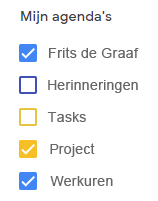
- Je kunt werk en privé scheiden door de uren in de juiste agenda te plaatsen.
- Om uren in te voeren klik je Maken > Afspraak.
- Klik op het pijltje achter je naam en kies de juiste agenda.
- Je kunt ook later nog iets in de juiste agenda zetten, door op een agenda-afspraak te klikken, en deze te
 wijzigen.
wijzigen.
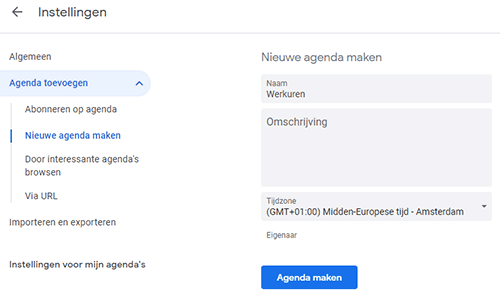
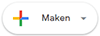
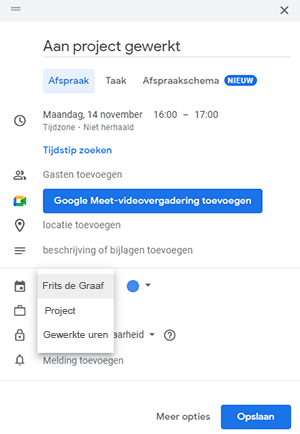
Een rapport maken van de gewerkte uren
- Let op: je moet de gewerkte uren hebben bijgehouden in Google Agenda.
- Ga naar GTimeReport.
- Klik op Sign in with Google en geef toestemming om in te loggen.
- Vink de juiste agenda aan.
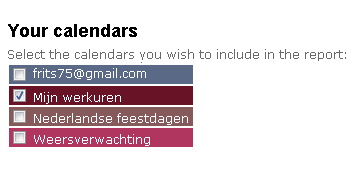
- Geef bij period de periode aan waarvan je een rapport nodig hebt.
- Controleer of bij output de juiste locatie wordt vermeld. Deze moet hetzelfde zijn als de instellingen in Google Agenda.
- Klik op Create report to new window om het rapport op te vragen.
- Controleer of de tijdstippen kloppen. Zo niet, pas dan de locatie-instellingen aan.
- Als het rapport voldoet kun je het printen of exporteren als een Excel document.
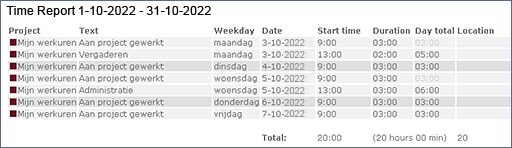
Kijk voor apps om je productiviteit te verhogen op: Online takenlijsten
Sollicitatiebrief maken met AI
Zo gebruik je ChatGPT als hulpmiddel bij het schrijven.
QR-code met vCard
Maak een QR-code met een digitaal visitekaartje.
Presentaties maken
De beste programma's voor online presentaties. Gratis en compatibel met PowerPoint.
E-mail handtekeningen
Nooit meer printen en scannen: zo zet je digitaal een handtekening op een PDF.
Online agenda
Met een online agenda heb je overal je afspraken bij de hand, op computer en mobiel.
Linkedin profiel aanmaken
Presenteer jezelf op het grootste zakelijke netwerk.
Vertaalmachines
Teksten in alle wereldtalen worden leesbaar via online vertaalmachines.
CV maken
Via een online dienst maak je snel een keurig Curriculum.
PDF maken
Een PDF maken zonder aparte PDF-software: zo doe je dat.
Online rekenmachines
De beste adressen voor gewone en grafische rekenmachines, en omrekenen van eenheden.
Percentage berekenen
Snel een percentage berekenen - of terugrekenen - met de percentage calculator.
Tijdelijk e-mailadres
Handig als je een website wil proberen die om registratie vraagt: een wegwerp e-mailadres.
Gratis e-mailadres
Vergelijk Gmail en Outlook.com of kies een alternatief e-mailadres.
Online takenlijsten
Met deze apps voor to do lijstjes krijg je meer werk gedaan.
Geschreven teksten inscannen
Handgeschreven tekst omzetten naar getypte tekst.
Gratis wachtwoordmanagers
Deze apps zorgen ervoor dat je nooit meer wachtwoorden hoeft te onthouden.
Documenten scannen
Papieren inscannen met een app op je telefoon.
Zo werkt het.
Woorden en tekens tellen
Aantal woorden checken in Word, Google Docs, LibreOffice en Excel.
Tekst scannen met OCR
Overzicht van de beste software voor tekstherkenning.
BTW berekenen
Snelle calculators voor het berekenen en terugrekenen van BTW.
Invulbare PDF maken
Maak een bewerkbaar PDF-invulformulier.
Flowchart symbolen
Uitleg en betekenis van de meestgebruikte symbolen in een stroomdiagram.
Online timers
Handige stopwatches, interval timers, zandlopers en time timer tools.
Stroomschema maken
Handleiding voor het maken van een flowchart met het Open Source programma Dia.
Gratis tekstverwerkers
Overzicht van de beste software voor het schrijven van tekst.
Grafiek maken
Taartdiagram of lijngrafiek nodig? Handleiding voor het maken van grafieken.
Speciale tekens typen
Met de juiste toetsenbord instelling typ je moeiteloos een é of ó.


























